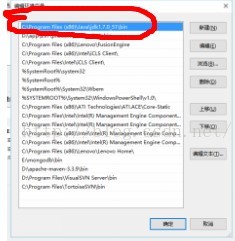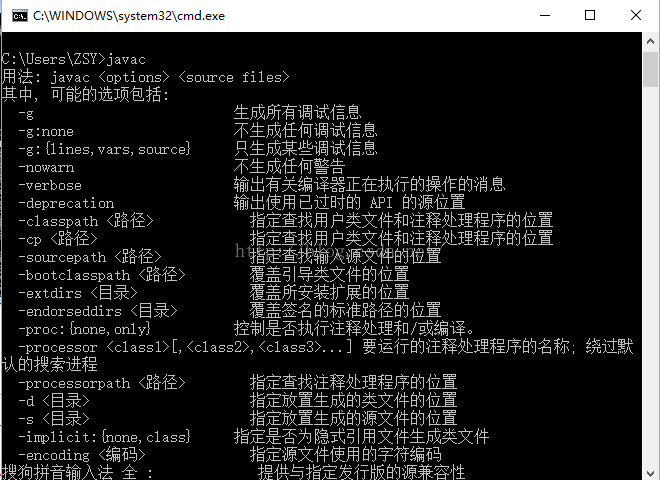Lucene使用入門指南 (一)
Lucene的安裝與配置的詳細過程
第一步:下載安裝JDK
在安裝lucene之前需要首先安裝jdk,因為lucene是在jdk的環境下執行的。最好下載jdk1.7以上的版本。這裡我用的是jdk1.7.0_51。
1.首先從官網下載jdk1.7.0_51(下載之前先檢視你的電腦是多少位作業系統,如果是32就下載32的,如果是64位就下載64位的,否則不能相容)。下載之後解壓到當前資料夾,雙擊安裝JDK的可執行檔案,按步驟和提示,一直點“下一步”完成安裝,這裡假設安裝到目標檔案C:\Program Files\Java\jdk1.7.0_51或者是C:\Program Files (x86)\Java\jdk1.7.0_51;
2.JDK安裝完成後,需手動配置環境變數,右鍵“我的電腦”,在選單中選擇“屬性”—“高階系統設定”--“高階”,再單擊“環境變數”按鈕,彈出如下所示的視窗。

3.選擇“新建”按鈕,新建java_home的變數值為:
C:\ProgramFiles\Java\jdk1.7.0_51,“確定”儲存該變量;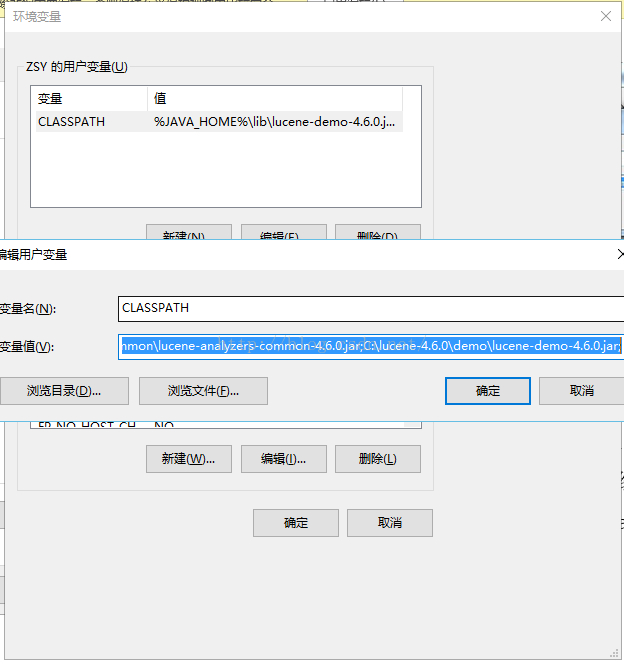
3.在系統變數中列表中找到"Path"變數,選擇“編輯”按鈕,在彈出的視窗中的變數值後面新增,“C:\ProgramFiles\Java\jdk1.7.0_51\bin;”,一定要注意分號";"不可缺少;
5.按照以上步驟完成後,JDK基本以成功安裝到系統,開發環境已經可用了,開始選單 -
第二步:安裝Tomcat
1.下載tomcat-7.0.14,解壓到當前資料夾,通過解壓後tomcat-7.0.14的bin資料夾裡的startup.bat來啟動tomcat。
2..檢測tomcat伺服器是否安裝成功。在網頁中輸入127.0.0.1:8080如果出現以下頁面則說明安裝成功。
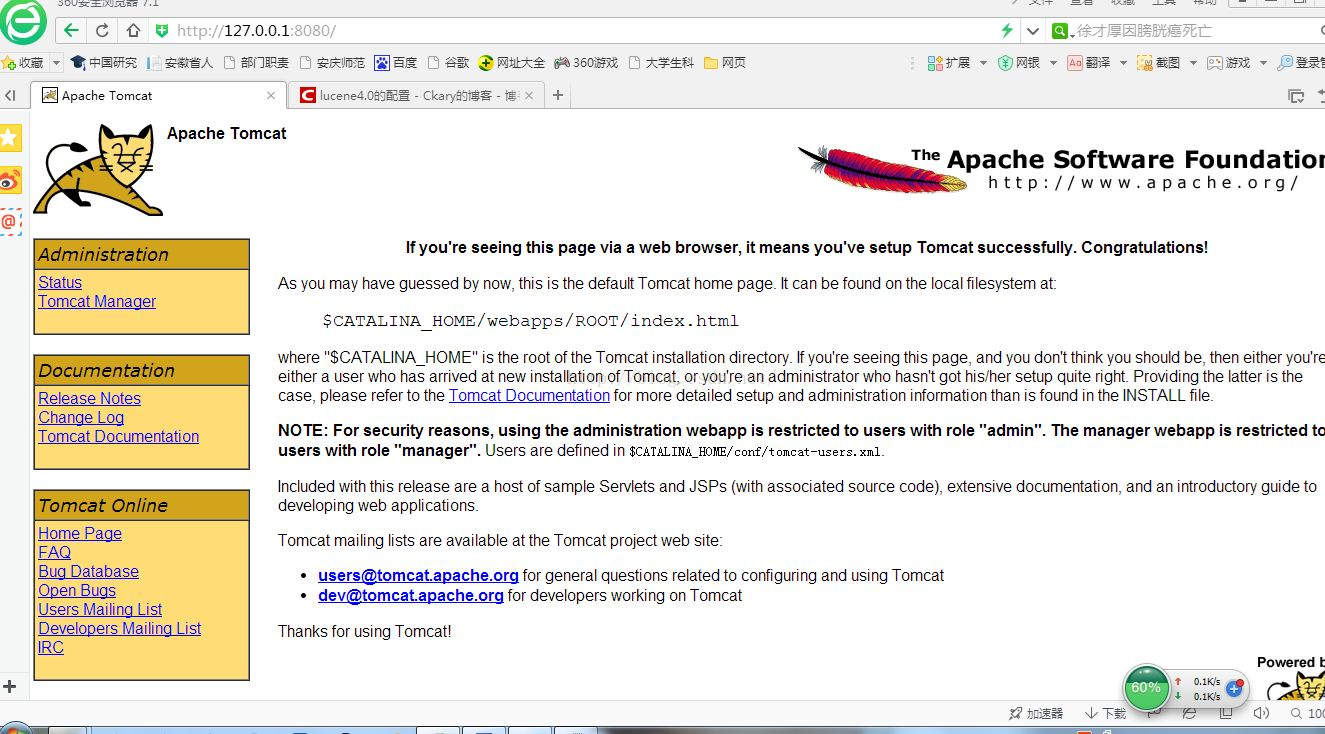
第三步:lucene的配置
1.下載Lucene-4.6.0。在C盤中解壓到當前資料夾。
2.將lucene-4.6.0中的Lucene-core-4.6.0.jar和lucene-demo-4.6.0.jar這兩個檔案複製到JDK目錄的lib
3.設定CLASSPATH
在“使用者變數”和“系統變數”中都要設定CLASSPATH的變數值為:
.;%JAVA_HOME%\lib\lucene-demo-4.6.0.jar;%JAVA_HOME%\lib\lucene-core-4.6.0.jar;C:\lucene-4.6.0\core\lucene-core-4.6.0.jar;C:\lucene-4.6.0\queryparser\lucene-queryparser-4.6.0.jar;C:\lucene-4.6.0\analysis\common\lucene-analyzers-common-4.6.0.jar;C:\lucene-4.6.0\demo\lucene-demo-4.6.0.jar;
第四步:執行Demo
1.建立索引,執行--cmd進入控制檯,輸入:
java org.apache.lucene.demo.IndexFiles -docs C:\lucene-4.6.0
如果一切正確的話,就能看到一堆的控制檯輸出了,建立的索引,會放在一個index資料夾下,index資料夾在
你cmd當前所在目錄C:\Users\Administrator。我的目錄是C:\Users\ZSY\index。
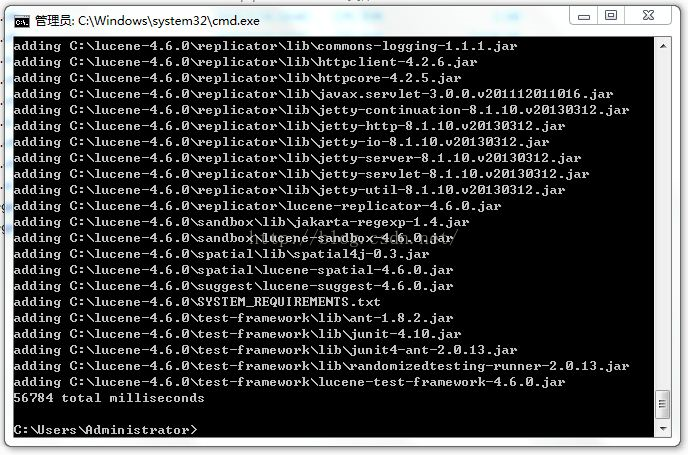
注意:lucene4.0以前的版本CLASSPATH的變數值只要設定為:
.;%JAVA_HOME%\lib\lucene-demo-4.6.0.jar;%JAVA_HOME%\lib\lucene-core-4.6.0.jar;但lucene4.0以上的版本要設定為前面給定的的變數值,否則測試通不過。出現以下介面:
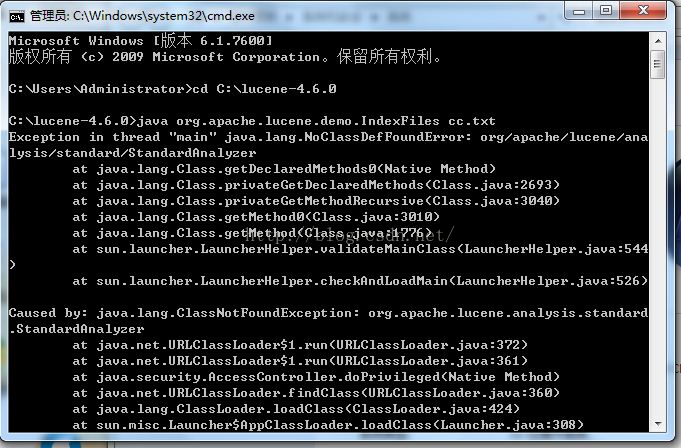
2.在lucene-4.6.0資料夾下建立一個cc.text文字文件,在其中輸入nihao,並儲存。
3.查詢輸入 :
javaorg.apache.lucene.demo.SearchFiles出現以下介面:
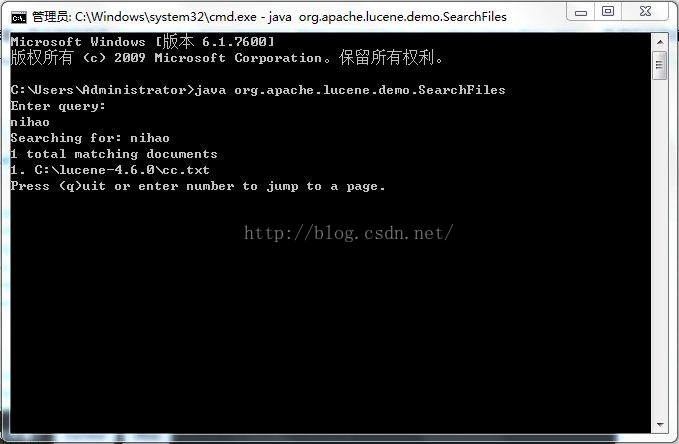
輸入ninao,即可查詢到我們剛建立的cc.txt中的內容。
到此lucene-4.6.0的整個安裝於配置過稱結束。